Free Alarm Clock 4.0.1 – Phần mềm báo thức miễn phí cho máy tính
Free Alarm Clock là phần mềm đồng hồ báo thức miễn phí cho máy tính Windows, được tích hợp nhiều tính năng thú vị khác như xem giờ, nghe nhạc, hẹn giờ…
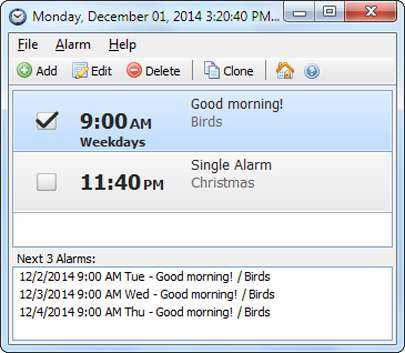
[external_link_head]
Mục lục bài viết
Tính năng chính của phần mềm Free Alarm Clock
Phần mềm báo thức miễn phí, đa năng và dễ sử dụng
Phần mềm báo thức Free Alarm Clock cho phép thiết lập số lượng báo thức không giới hạn. Bạn có thể tạo kiểu báo thức 1 lần hoặc lặp lại, kích hoạt từ thứ 2 đến thứ 6 để có thể thoải mái “ngủ nướng” vào cuối tuần.
[external_link offset=1]
Dán nhãn cho các báo thức khác nhau để chỉ định hoạt động bạn cần làm khi âm báo thức vang lên. Sau khi chọn ngày giờ và âm thanh cho từng báo thức, hãy dùng trường Text để viết chú thích cho báo thức.
Phát nhạc MP3
Bạn có thể chọn âm thanh để đánh thức mình. Free Alarm Clock có sẵn 1 vài âm báo thức, hoặc bạn có thể truy cập thư viện nhạc của máy tính để chọn 1 bản nhạc bất kỳ. Để không làm bạn giật mình, hãy chọn nhạc du dương êm dịu hoặc nhạc giao hưởng truyền thống. Nếu bạn là người khó dậy bằng đồng hồ báo thức, hãy chọn bản nhạc sôi động, tiết tấu hay nhạc Rock, âm thanh độc đáo… để cài đặt làm âm báo.
Kích hoạt hệ thống từ chế độ Sleep Mode
Có bao giờ bạn nghĩ có thể bật máy tính tự động từ chế độ Sleep Mode thông qua 1 chương trình ngoài mà không gây tốn điện? Câu trả lời là có. Phần mềm Free Alarm Clock có thể tự động mở máy và báo thức đối với những chiếc Laptop, máy tính có chế độ Sleep Mode.
Tăng âm lượng
Free Alarm Clock sẽ tự động tăng âm lượng nếu bạn vô tình để máy tính ở chế độ Mute. Khi báo thức vang lên, âm lượng sẽ tự động tăng. Ở dạng mặc định, Free Alarm Clock cho phép cài đặt âm lượng theo ý thích.
[external_link offset=2]
Chạy Free Alarm Clock từ USB
Bạn có thể lưu trữ file cài đặt Free Alarm Clock vào USB và chạy trực tiếp từ đó. Theo cách này, toàn bộ báo thức đã tạo sẽ luôn ở bên bạn, thiết lập đều nằm trong file Data.ini. Đây là phiên bản Free Alarm Clock Portable không cần cài đặt. Chỉ cần giải nén file và mở FreeAlarmClock.exe để mở phần mềm báo thức trên PC.
Free Alarm Clock là phần mềm báo thức miễn phí, hữu ích cho bất cứ ai, giúp bạn luôn thức dậy đúng giờ, bắt đầu ngày mới bằng 1 tinh thần sảng khoái, vui vẻ.
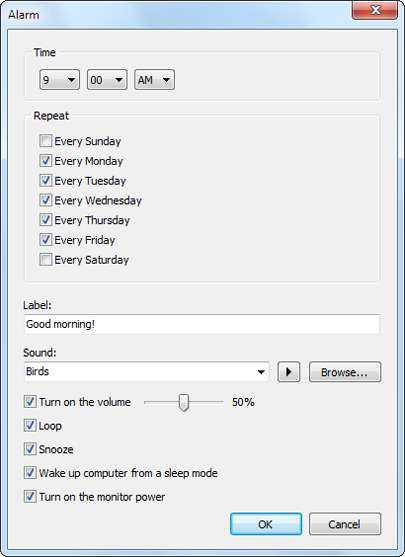
Cách sử dụng Free Alarm Clock để cài đặt báo thức
- Time – Thời gian báo thức được quy định theo định dạng gốc của Windows.
- Repeat – Bạn có thể cài đặt chuông báo thức một lần hoặc lặp đi lặp lại. Bạn có thể sử dụng một lần hoặc cài đặt vào các ngày liên tiếp sau khi bạn cài đặt báo thức ban đầu.
- Label – Bạn có thể đặt tên(nhãn) cảnh báo khác nhau.
- Show message – Nếu hộp kiểm này được chọn, sau đó tín hiệu có thể được ngừng lại bằng cách nhấn vào biểu tượng ở khay hệ thống.
- Sound – Bạn có thể chọn những âm thanh mà bạn muốn để đánh thức . Bạn có thể điều chỉnh âm thanh báo thức bằng cách nhấn nút “Browse”
- Turn on the volume – Khi chuông báo thức của bạn đã đến thời điểm bạn cài đặt rung, chương trình sẽ thiết lập âm báo với một mức độ định trước.
- Loop – Âm thanh phát liên tục.
- Snooze – Kích hoạt tính năng “Snooze” trên máy tính của bạn.
- Wake up computer from a sleep mode – Khi máy tính của bạn đang ở chế độ ngủ đông Alarm Clock sẽ đánh thức máy tính của bạn.
- Turn on the monitor power – Bật nguồn cho máy tính của bạn.
Có gì mới trong Free Alarm Clock 4.0.1?
- Hỗ trợ Unicode đầy đủ.
- Tùy chọn Skip next alarm mới được thêm vào các loại đồng hồ báo thức.
- Thêm thông số dòng lệnh/ADDALARM để mở cửa sổ báo thức mới.
- Bổ sung 6 âm báo thức mới.
- Bản địa hóa giao diện Free Alarm Clock sang tiếng Hy Lạp và Indonesia.
- Cải tiến khả năng tương thích với Windows 10.
- Cửa sổ trình nhắc hiển thị thời gian phát lạo báo thức trên nút Snooze.
- Cải tiến công cụ chọn ngày tháng.
- Nâng cấp phần chú thích trên cửa sổ báo thức để người dùng dễ dàng xem thời gian báo thức.
- Sửa lỗi 1 số báo thức không đưa màn hình trình nhắc lên trước hình nền Windows 8, Windows 10.
- Sửa lỗi đóng cửa sổ nổi bằng tổ hợp phím Alt+F4.
- Sửa lỗi khi dùng ký hiệu “&” trên nhãn báo thức, ký hiệu “_” sẽ được thay thế cho “&” tại thời điểm cửa sổ trình nhắc bung trên màn hình.
- Sửa 1 số lỗi nhỏ khác.
[external_footer]











